WIN7-WIN11局域网打印机共享解决方案
虽然微软每月一大更,每周一小更,但局域网打印机共享问题始终反复出现问题。在远景论坛上网友@cjccjc总结了“在Windows7、Windows10、Windows11的各种情况下修复打印机无法共享的问题”,也是集成了各路大神的解决方案。
工具包提供了4个步骤。第1步,是作者提供的说明书,打开后按照提示操作即可。之后每一步双击后,都会解压出一个文件夹,要使用的工具都在文件夹里面。
第2步没有要说的,就一个批处理;第3步里面有好多个批处理,你的系统是哪个就用哪个版本的批处理;第4步是禁用系统更新。针对Windows7系统,情况比较复杂,如果已经安装了微软提供的2023年4月以后的补丁,那么只需执行第2步。反之2、3步都需要执行。不过如果懒得去区分各种系统版本,只要记住Win7/10/11全部执行2、3步也没问题。
操作方法:
一、安装Win10、Win11操作系统的打印共享主机和客户机,最好推荐升级到最新正式版19043、19044、19045(Win10)或22621(Win11)版及其以后最新补丁重启后(查看版本号命令: winver ),然后再执行第2步、第3步的打印共享修复步骤。
二、Win7系统的打印共享主机和客户机的三种系统状态:
(1)Win7系统处于未付费、未打微软的收费补丁状态,就是Win7系统处于2021年1月份前状态,在线打不了微软后续补丁的系统。此状态下,只用执行第2步,不必执行第3步打印共享修复步骤。
(2)Win7系统在2022.3月份后,用付费或石皮解方式绕过验证,持续安装了微软的收费累积补丁的(甚至安装到了2023.4月份及以后的累计补丁);此状态下,Win7系统的打印共享主机和客户机均也只需执行第2步,不必执行第3步打印共享修复步骤即可正常共享,因为win7新补丁是修复了 Win32spl.dll这个文件的(2022.3.8后的Win7累计补丁后就这个文件版本日期)。
(3)2021年9月-2022年2月之间,Win7系统用付费或石皮解方式绕过验证,安装了微软这期间的补丁的,请执行第2步,再执行第3步打印共享修复步骤。
三、第3步中的打印共享修复步骤补丁,Win11系统分21H2版(22000)和22H2版(22621),请最好对应使用打印机共享修复程序。
四、打印机共享修复后,Win10、Win11系统因为会自动升级补丁,为避免升级补丁后有些打印共享失效,请最后才执行第4步:关闭Win10、Win11系统的在线升级功能!!

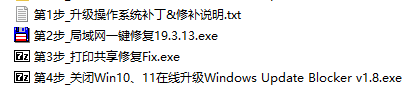
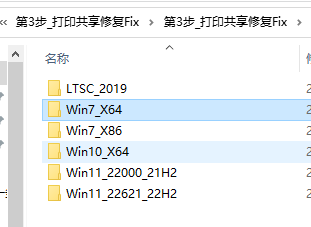
发表评论